設置
6. 設置
6.1. 壁や天井に本製品を設置する
マウントパネルを使用して本製品を壁や天井に設置し、PoE給電機器として弊社別売のPoEインジェクター(品番:YPS-PoE-AT)と接続する場合を例に説明します。
|
注意
|
-
マウントパネルを壁や天井に市販のネジ4本で取り付けます。
取り付け用のネジは付属しておりません。必ず壁や天井の材質に適合したネジを使用してください。
注意
-
本体取り付け時の空間確保のため、マウントパネルの周囲は全方向30mm以上開けてください。
-
マウントパネルの取り付けには、釘や両面テープなどを使用しないでください。
-
壁に取り付ける場合は、ロックボタンが下側になるよう、マウントパネルは図の向きに取り付けてください。
-
VESA規格スタンド取り付けネジ穴(下図参照)で、壁や天井に取り付けないでください。
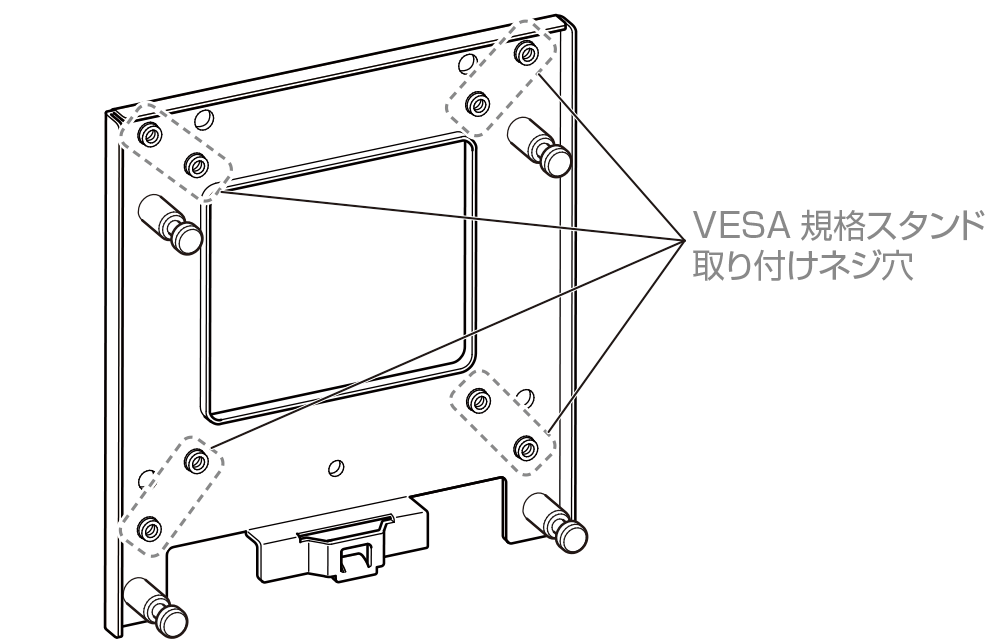
-
-
本製品のLANポートにLANケーブルを接続します。
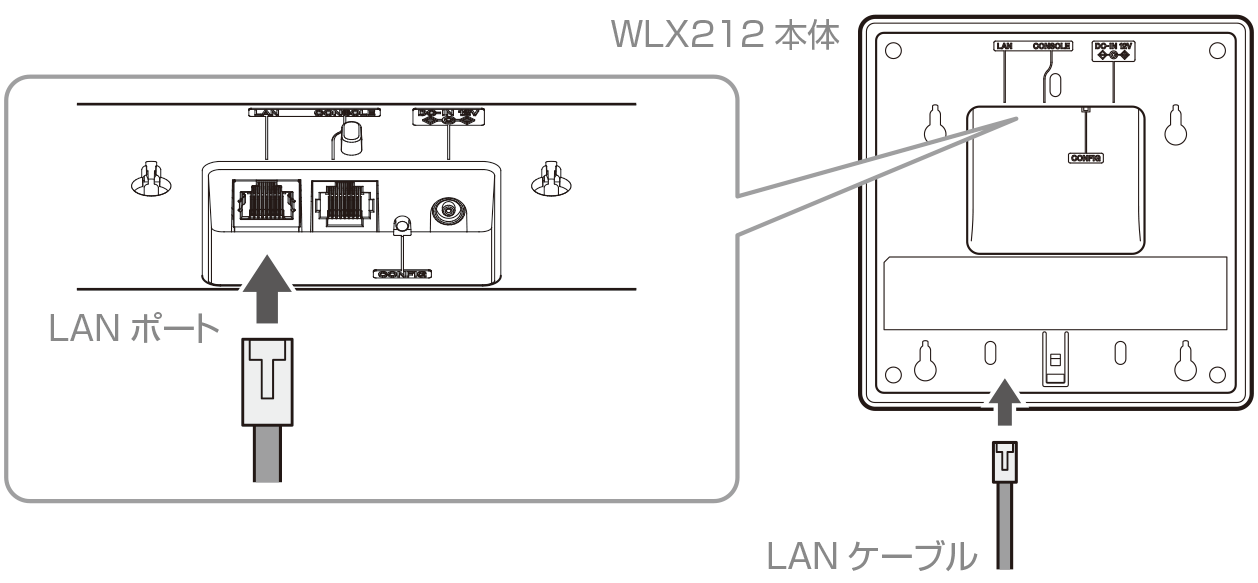
メモ
-
電源アダプター給電の場合は、弊社別売の電源アダプター(品番:YPS-12HT)を本製品の電源コネクター(DC-IN 12V)に接続します。
-
-
本製品底面のフック穴(4箇所)をマウントパネルの4つの突起に合わせ、本製品をマウントパネルに押し当てながら下図の矢印の方向にスライドさせて取り付けます。
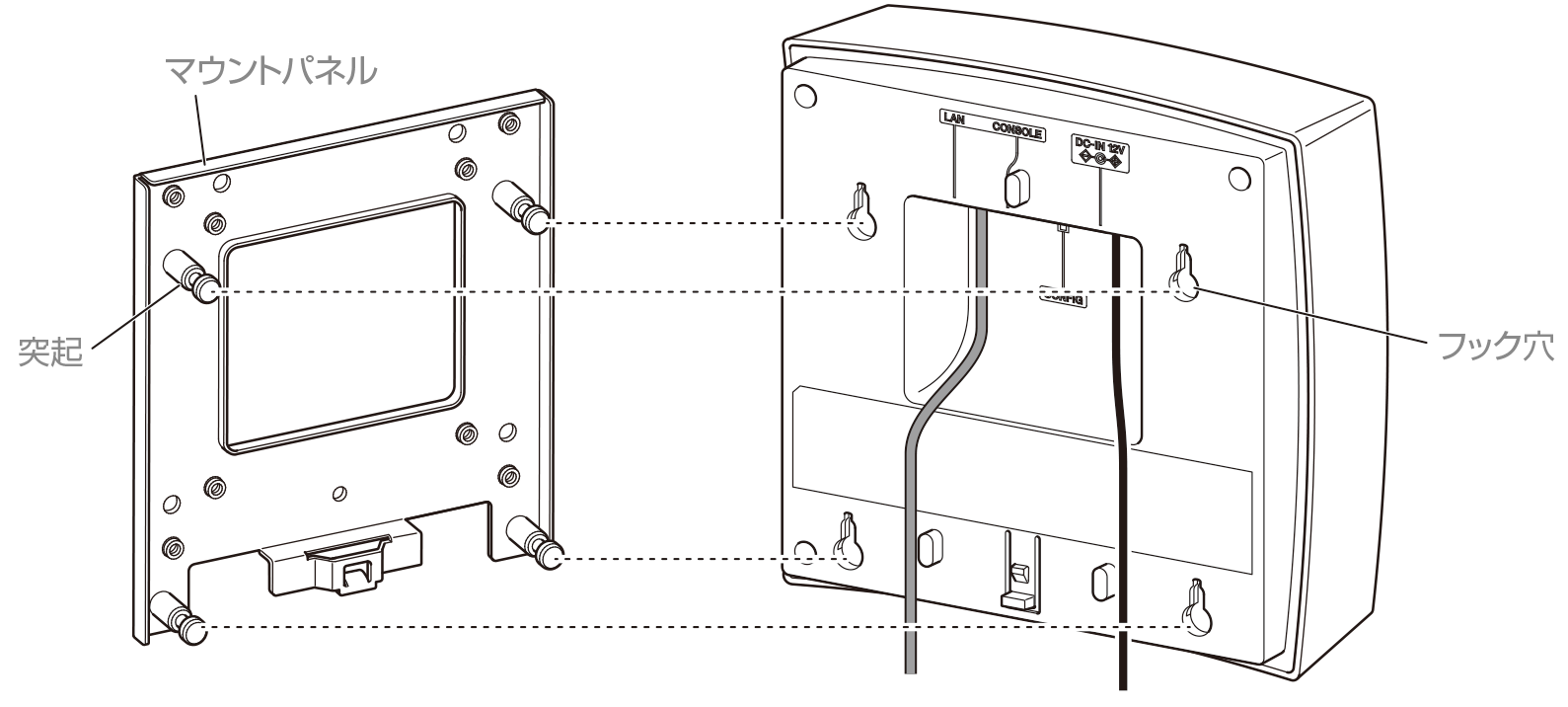
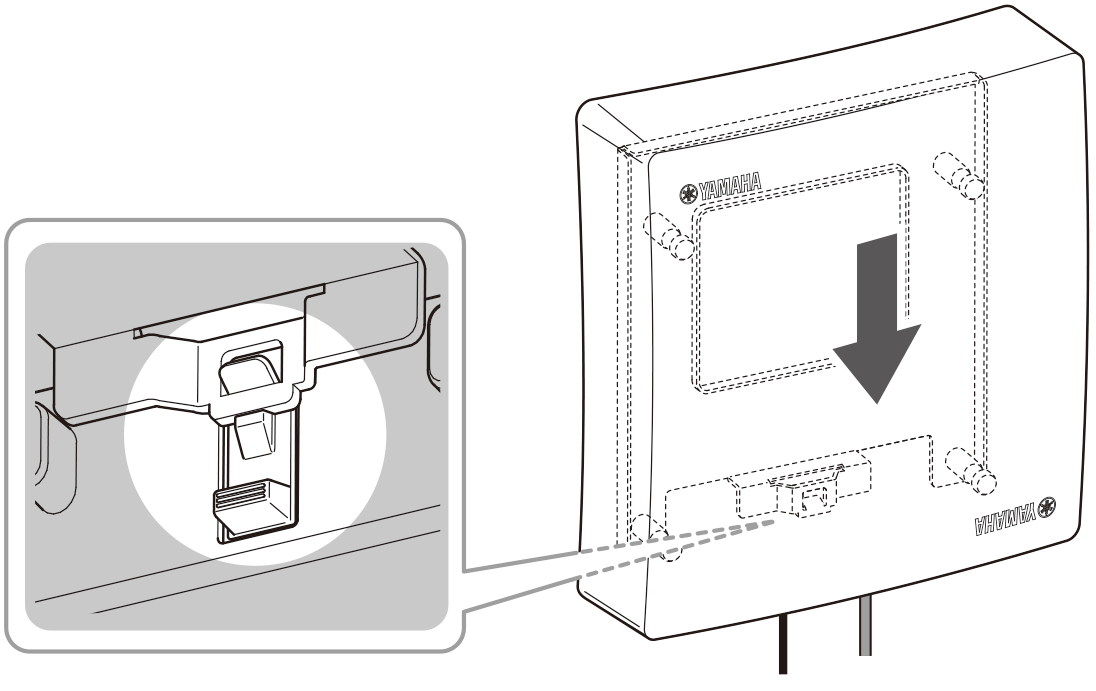
注意
-
マウントパネルがロックされた事を確認するため、カチッと音が鳴り、スライド前の位置に戻らないことを確認してください。
注意
-
取り付け後は、必ず安全性を確認してください。取り付け箇所、取り付け方法の不備による事故などの責任は、弊社では一切負いかねますのでご了承ください。
注意
-
取り外しの際は、「マウントパネルロック解除ボタン」を押してロックを解除しながら、取り付けの逆の手順で取り外してください。
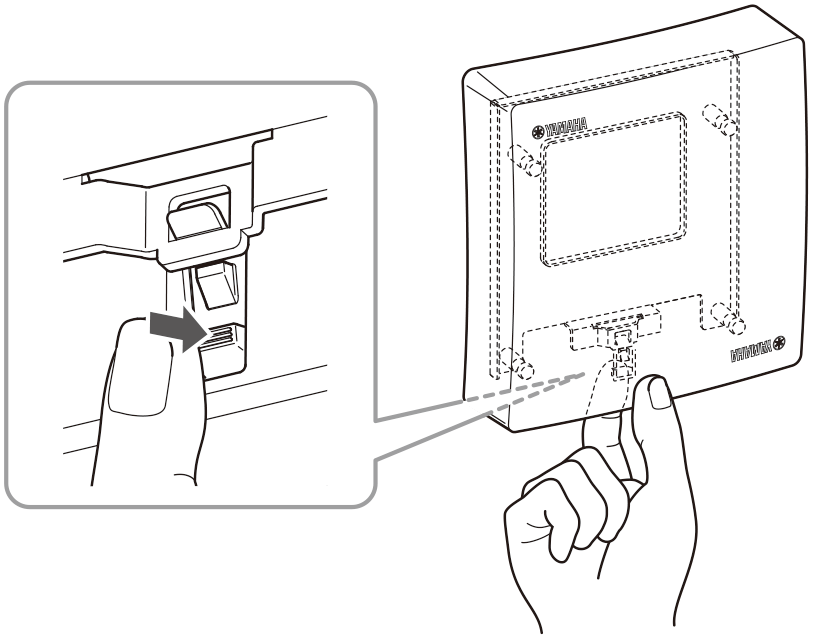
-
-
YPS-PoE-ATのLAN+PoEポートに、LANケーブルを接続します。
YPS-PoE-ATから給電がされると、本製品の電源が入ります。
YPS-PoE-ATのPoE給電機能に関しては、YPS-PoE-ATの取扱説明書をご覧ください。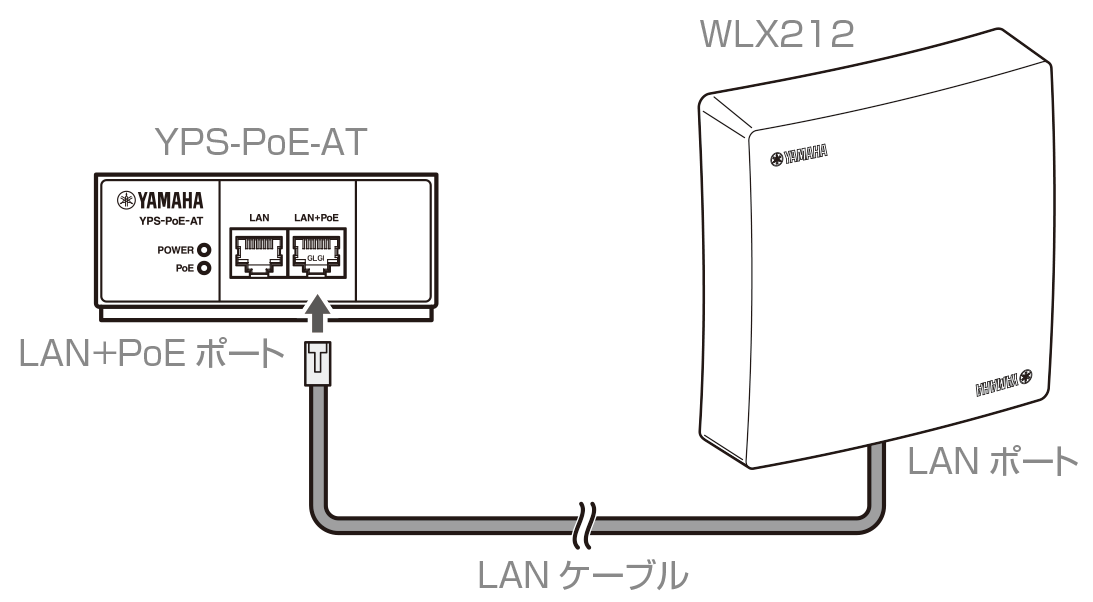
注意
-
電源アダプター給電の場合は、LANケーブル接続後に弊社別売の電源アダプター(品番:YPS-12HT)をコンセントに接続します。
-
電源アダプターを天井面には取り付けないでください。
-
YPS-PoE-ATと電源アダプター(YPS-12HT)を併用した場合は、電源アダプター(YPS-12HT)からの給電が優先されます。
メモ
-
設置後の運用管理など、本製品を使用するための詳細は「技術資料」(Webサイトに掲載)をご覧ください。
ヤマハネットワーク機器の技術資料: http://www.rtpro.yamaha.co.jp/RT/docs/
-
6.2. 卓上に本製品を設置する
付属のスタンドを使用することで、本製品を卓上に設置できます。
弊社別売の電源アダプター(品番:YPS-12HT)と接続する場合を例に説明します。
6.2.2. 卓上に本製品を設置する
-
本製品のLANポートにLANケーブルを接続します。
-
本製品の電源コネクターに弊社別売の電源アダプター(品番:YPS-12HT)を接続します。
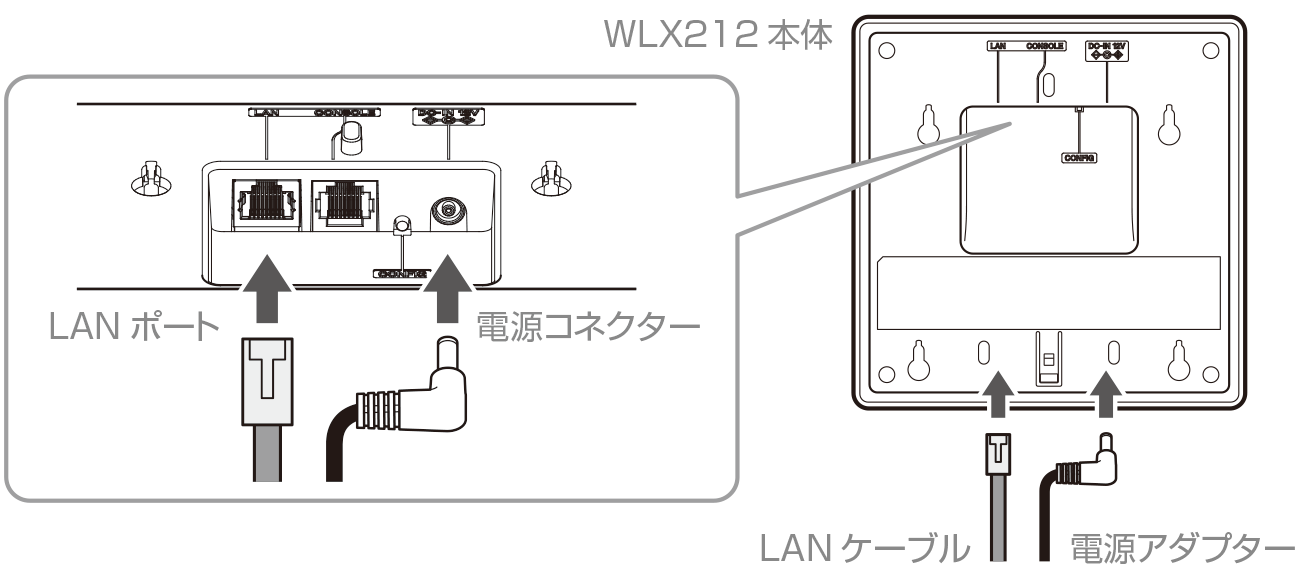
-
マウントパネルにスタンドを取り付けます。
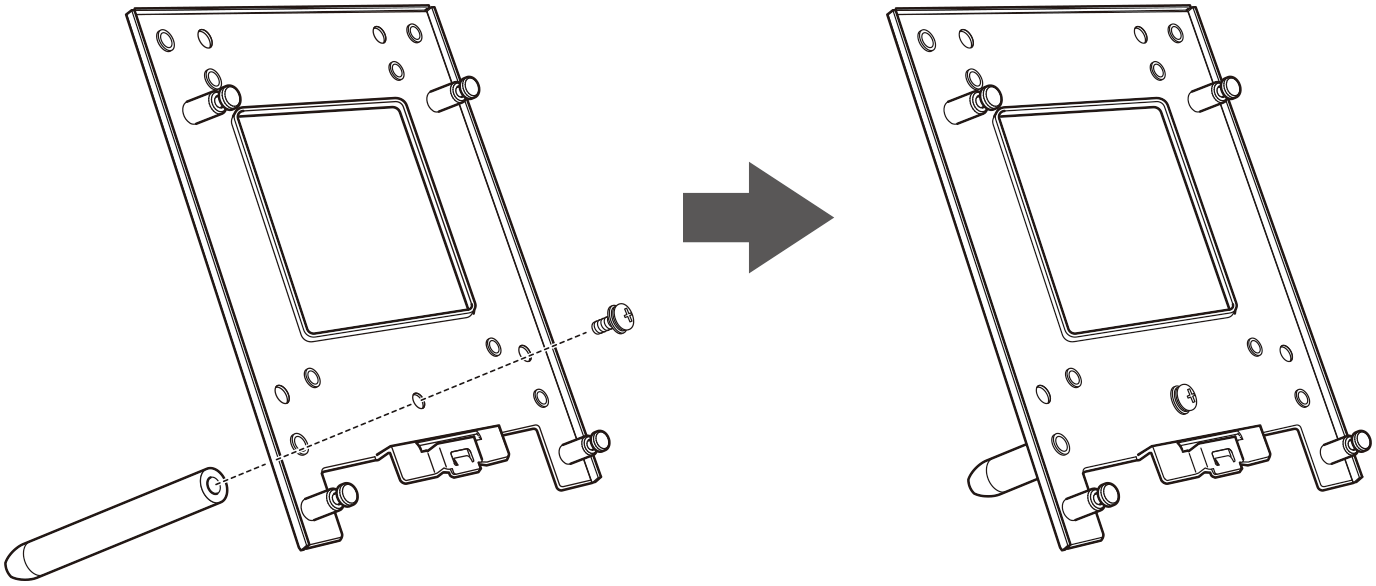
メモ
-
ネジはスタンドに付いて同梱されていますので、いったんスタンドからネジを外してからマウントパネルに留める際に再度取り付けてください。
-
-
本製品底面のフック穴(4箇所)をマウントパネルの4つの突起に合わせ、
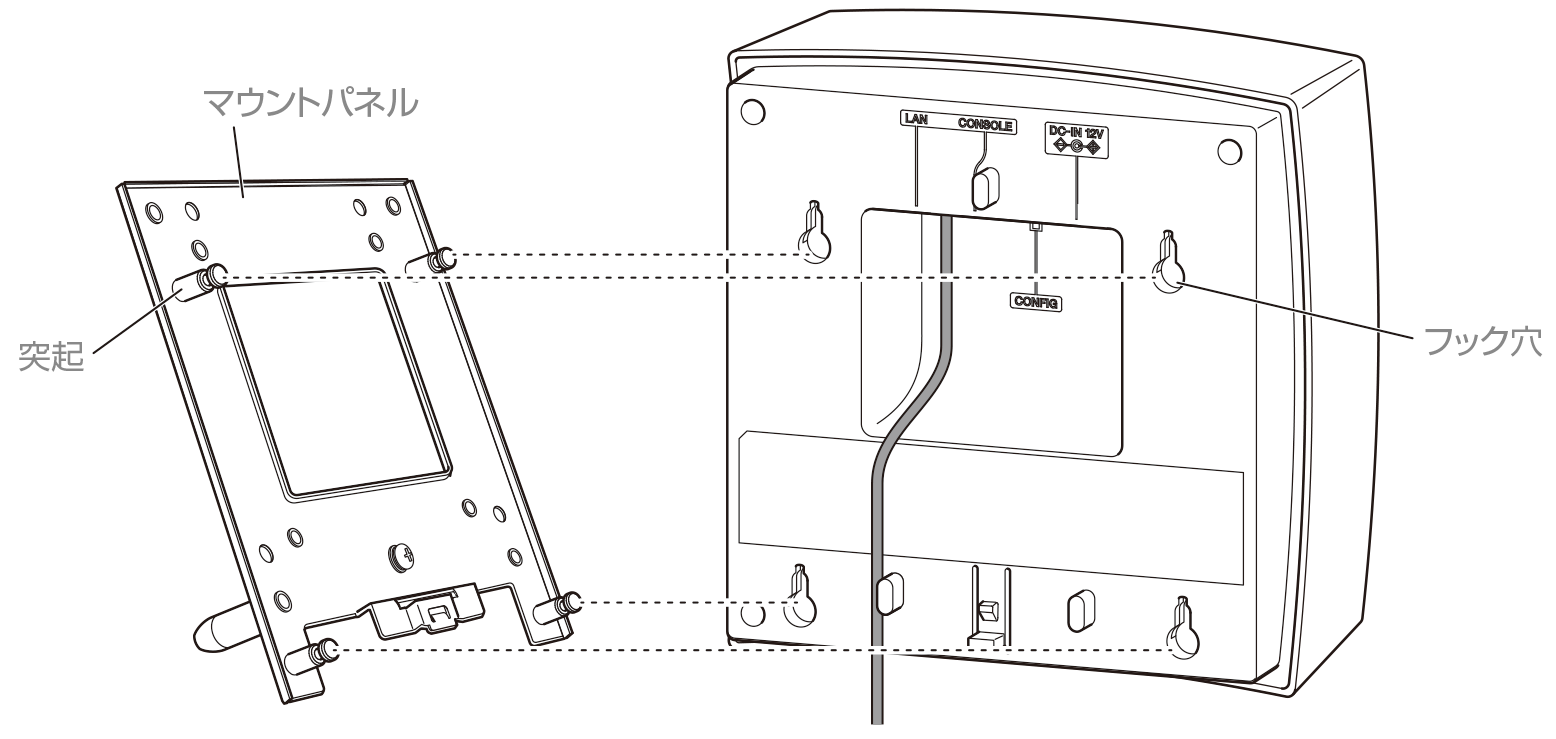
本製品にマウントパネルを押し当てながら、下図の矢印の方向にスライドさせて取り付けます。
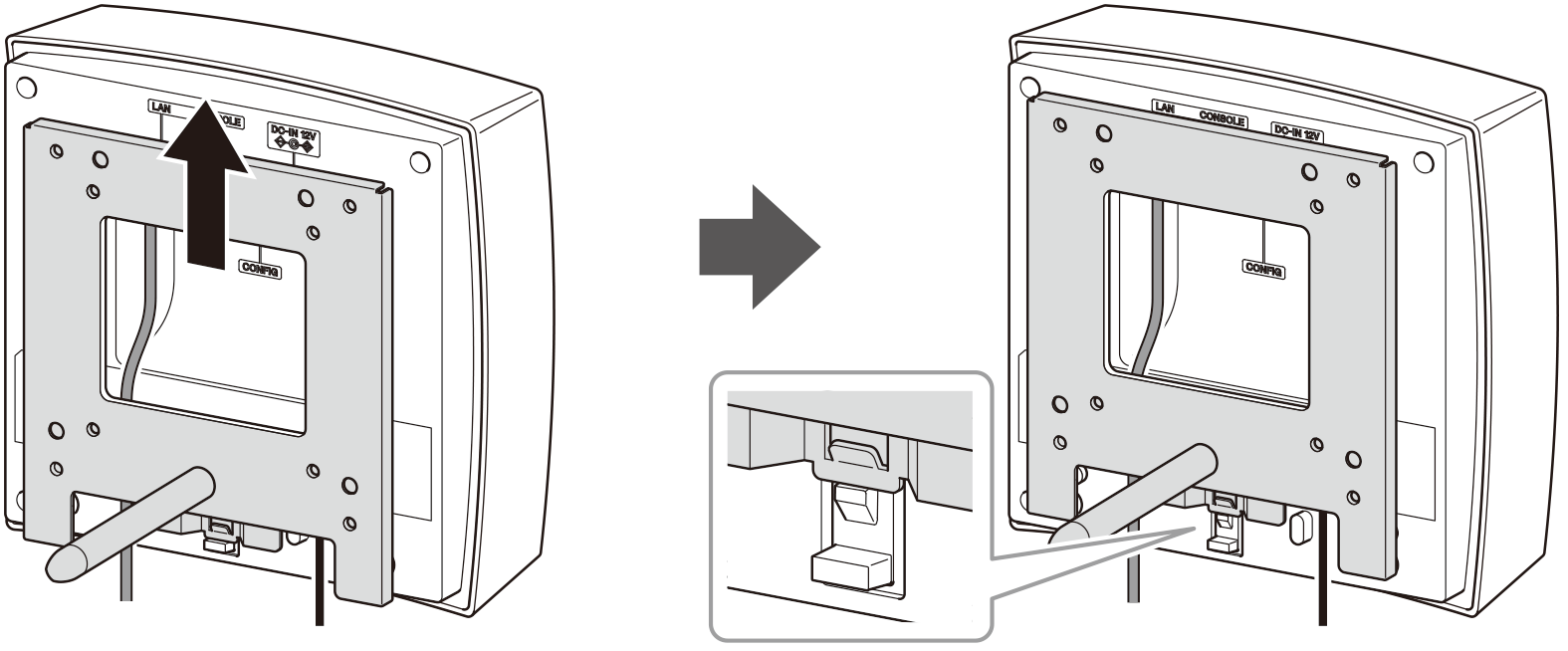
|
注意
|
-
本製品下部2箇所とスタンドの先端の計3点で支えます。
6.3. VESA規格スタンドに設置する
本製品は、付属のマウントパネルを使用することで、VESA規格スタンドを使用できます。
|
注意
|
6.3.1. VESA規格(75mm×75mm)/(100mm×100mm)スタンドに本製品を設置する
下図は、一般的なVESA規格スタンドへの設置例です。固定ネジは、VESA規格スタンドのネジを使用してください。
設置方法は、お使いのスタンドによって異なります。詳しくは、スタンドの取扱説明書をご覧ください。
|
注意
|

6.4. 安定した通信を実現するために
無線LANで使用する電波は、壁を透過するときに減衰します。
また、壁や物体に反射した電波と干渉することでも減衰を引き起こします。
特に人体や金属製の物体(本棚、キャビネット、机、鉄筋コンクリートの壁など)は、減衰や反射が顕著に発生し、無線LANの通信に悪影響を与えます。
そのため、通信を行う無線LANアクセスポイントと無線LANクライアントをこれらから可能なかぎり遠ざけることが、安定した通信を実現する条件となります。
さらに、無線LANアクセスポイントと無線LANクライアントを、間に障害物がない場所に設置することも重要です。
本製品は付属品を使用することで、天井、壁面や卓上への設置が可能です。
また、電波の指向性(電波の飛ぶ方向)を選択することも可能です。
設置場所や使用環境に合わせた設置方法を選択し、安定した通信環境を整えましょう。
6.5. 設置の注意点
-
使用者になるべく近い位置にアクセスポイントを設置する
-
なるべくアクセスポイントは高い位置に設置し、人体による遮蔽を防ぐ
-
コードレス電話機や電子レンジなどから離して使用する
-
キャビネットやオフィス机など金属を含む什器に平置きしない
-
配電盤箱など金属製の箱の中に設置しない
上記の条件や障害物が避けられない場所がある場合は、アクセスポイントを仮置きし、設置および運用前に十分に通信試験を行うことをおすすめします。
6.6. 電波の指向性について
本製品では、内蔵アンテナの電波の指向性(電波の飛ぶ方向)を選択できます。
設置環境に合わせて選択してください。
|
重要
|
6.6.1. 電波の指向性
- ■ 指向性あり(工場出荷時設定)
-
無線設定で電波の指向性を「指向性あり」を選択すると、本製品前方(天面側)へ電波が飛びます。
背面への送信を抑えているため、前方により強い電波が送信されます。
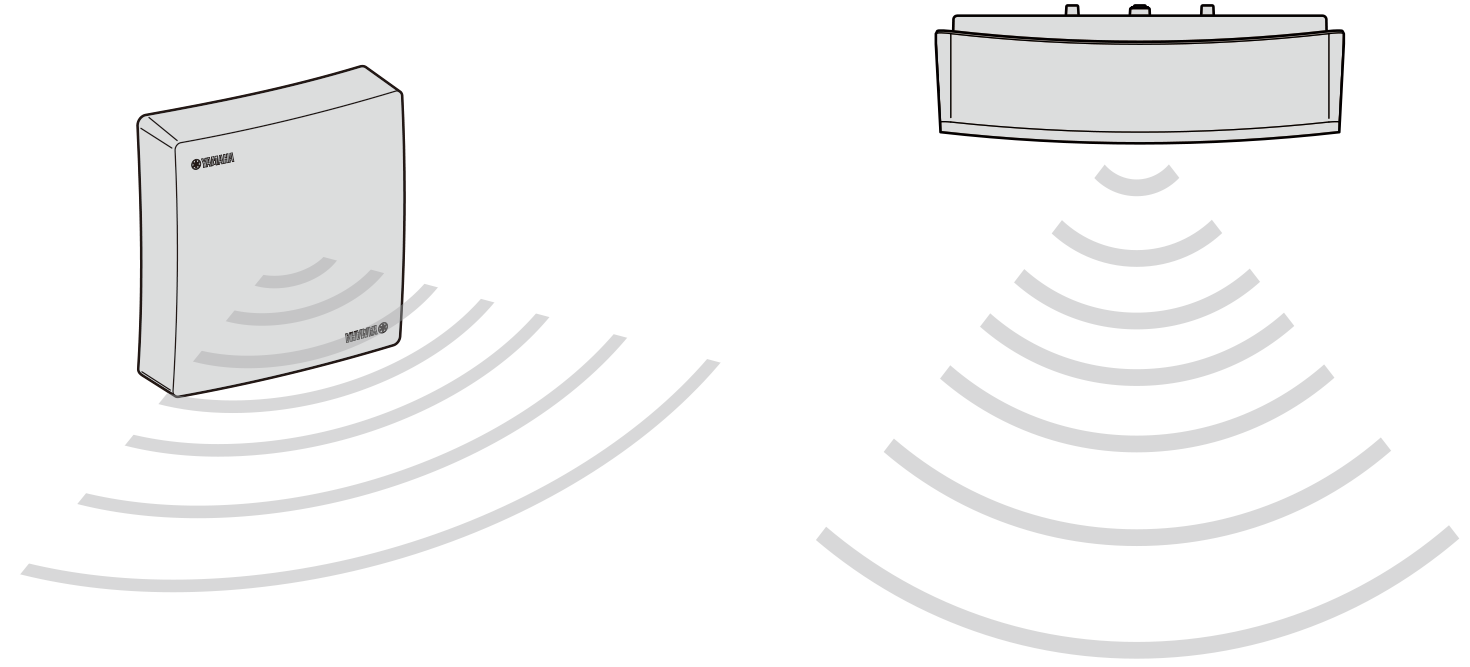
- ■ 指向性なし
-
無線設定で電波の指向性を「指向性なし」を選択すると、本体を軸に同心円状方向に電波が飛びます。
本体を設置面と垂直に設置する場合、以下のように電波が送信されます。「指向性あり」と比較すると、背面側にも電波が出力されるため、前方の通信距離は短くなります。

6.7. 設置場所と設置方法の選択
6.7.1. 天井に設置する
天井に設置すると人体による遮蔽が発生しにくいため、無線LANアクセスポイントの設置場所として、とても適しています。
一方で複数階にまたがるオフィスなどでは、上階の無線LANクライアントが下階の無線LANアクセスポイントに誤って接続してしまうなどのトラブルも発生します。そのため、天井に設置するときは「指向性あり」を選択し、上階への電波到達を抑えることをおすすめします。
また、無線LANアクセスポイントを使用するユーザーのなるべく中心に設置することをおすすめします。
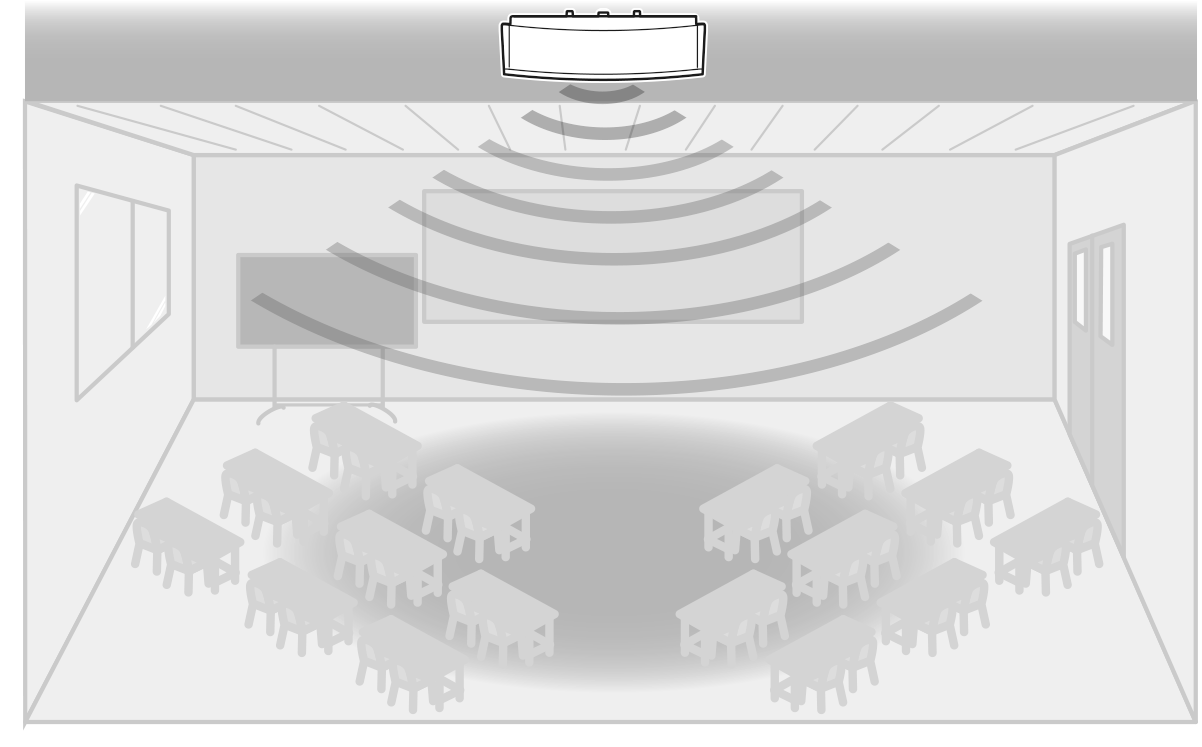
- 〇 良い設置例
-
-
付属の取り付け金具を使用し、ユーザーの中心の天井に設置する
-
天井裏に設置するときは、天面が下をむく状態で置く
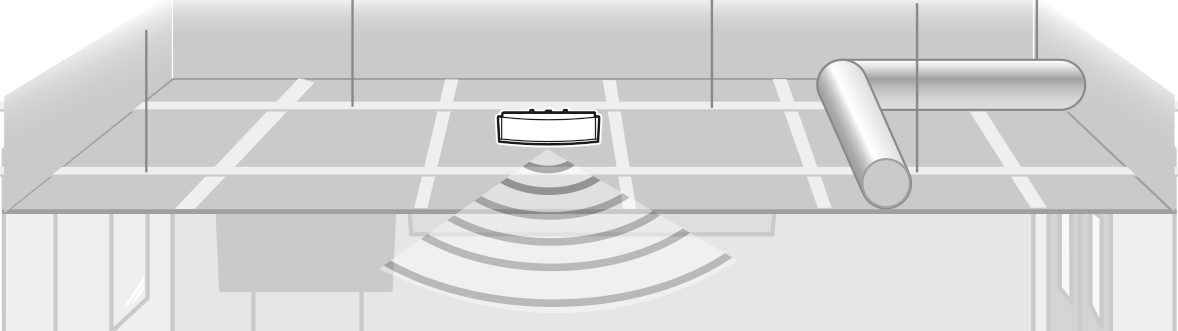
-
- × 悪い設置例
-
-
天井裏に天面が上を向く状態で設置する
-
天井裏を通る金属製レールの上やパイプの上に設置する
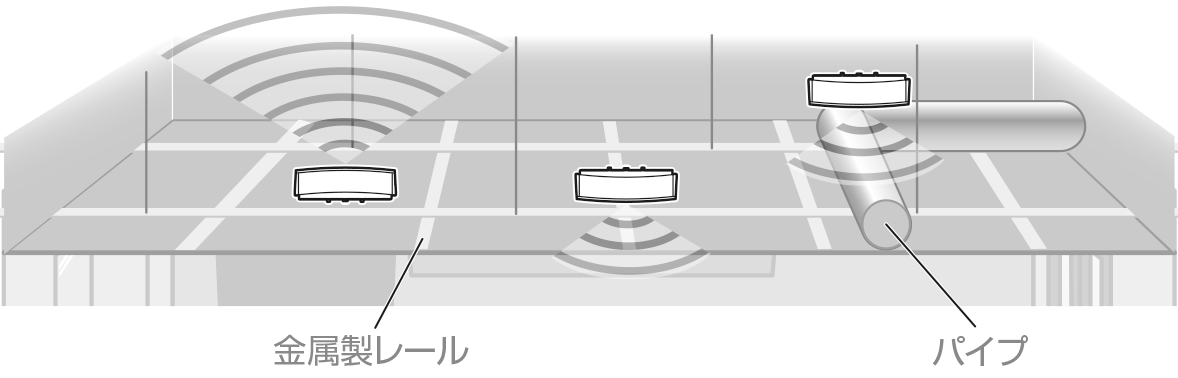
-
6.7.2. 壁面に設置する
壁面に設置する場合は、人や遮蔽物の影響を減らすために、なるべく天井近くの高いところに設置してください。床に近い場所に設置すると、床面での電波の反射が通信に影響をあたえることがあります。
- 〇 良い設置例
-
付属の取り付け金具を使用し、壁の高い位置に設置する
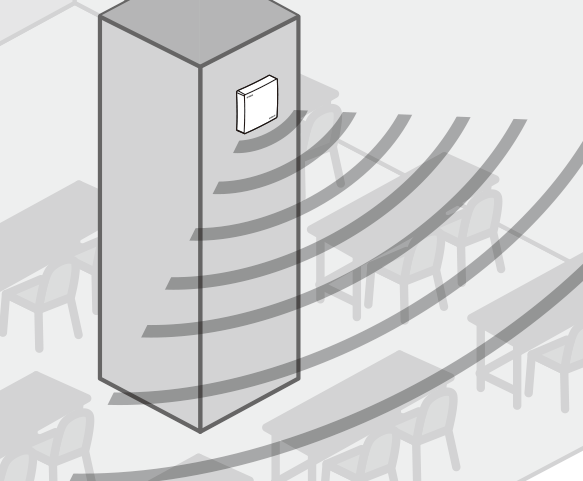
- × 悪い設置例
-
床付近に設置する
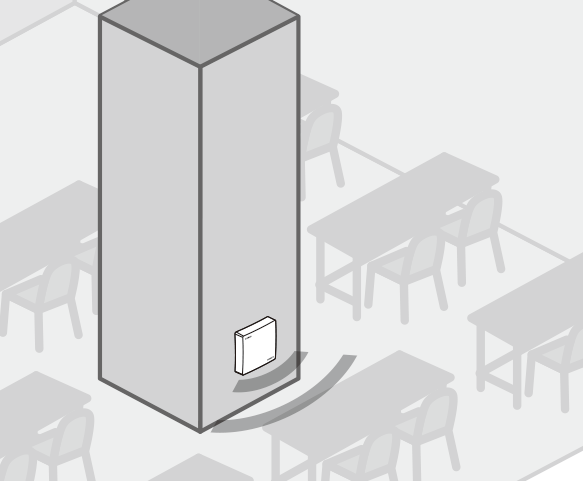
- ■ 背面側で通信を行わない場合
-
設置した壁面の背面側に通信が不要な場合は、「指向性あり」を選択することをおすすめします。たとえば、オフィスビルの窓側に設置することで、屋外への不要な電波漏洩を減少させることができます。
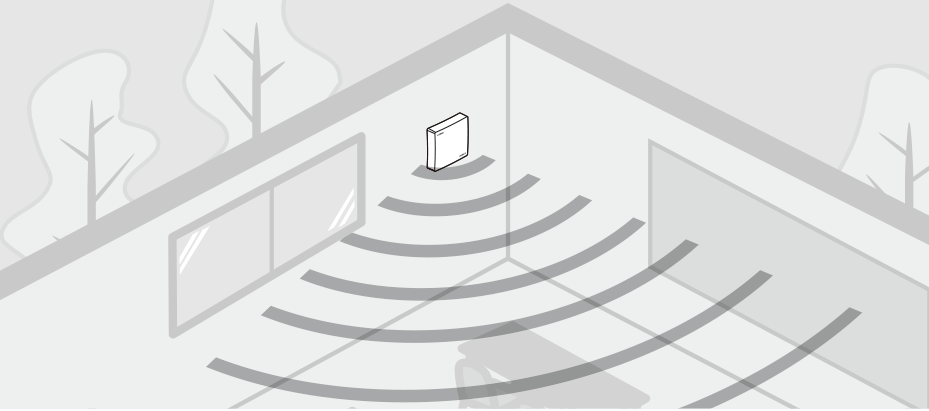
- ■ 背面側でも通信を行う場合
-
壁面に設置したとき、背面側での通信が必要な場合は「指向性なし」を選択してください。
たとえば、隣接する2つの小会議室を通信エリアにしたい場合などにこの設置方法が使用できます。
ただし、背面方向は壁による減衰が発生するため、運用前に仮設置を行い、十分に通信試験を行うことをおすすめします。仮設置による通信試験で背面方向での十分な通信が行えなかった場合は、「指向性あり」を選択して2台設置することをご検討ください。- 1台で通信する(「指向性なし」を選択)
-
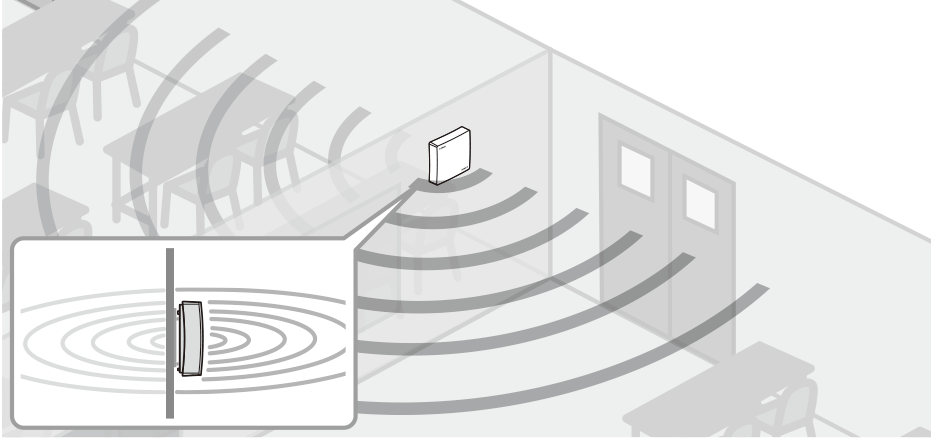
- 2台で通信する(「指向性あり」を選択)
-
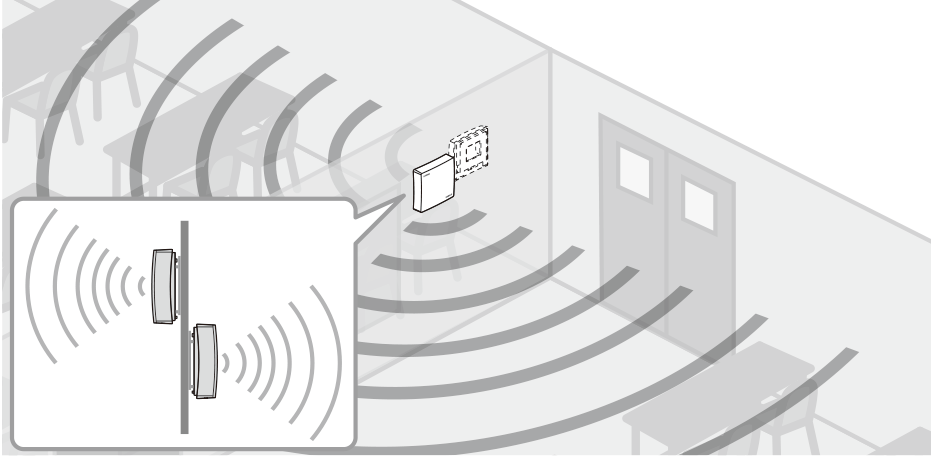
6.7.3. 卓上に本製品を設置する
卓上に設置する場合は、本製品にスタンドを取り付けてご使用ください。設置場所はなるべく金属製の物体や障害物から離してください。
- 〇 良い設置例
-
本体を木製の台などを利用して、本体がパーテーションなどで隠れないように設置する
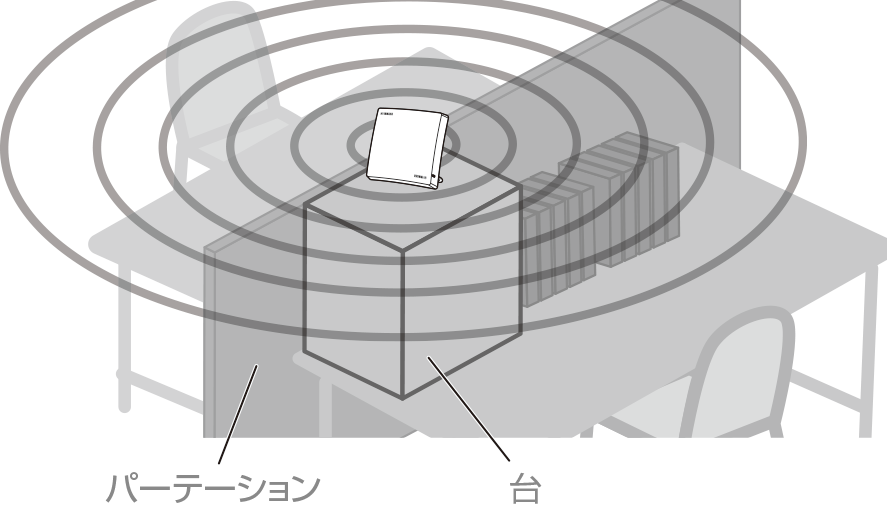
- × 悪い設置例
-
棚の隙間や本棚の間など、物の隙間に設置する
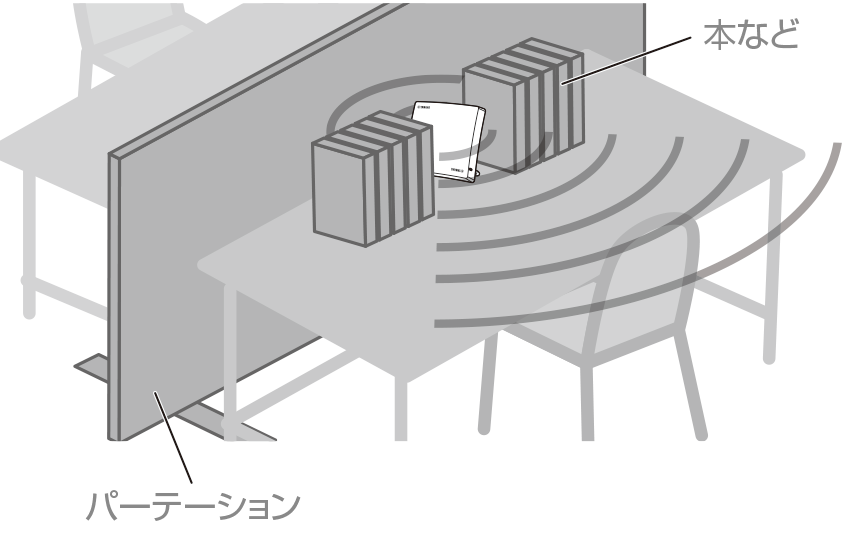
- ■ 使用者の中心に設置する場合
-
たとえば、オフィス中央付近の机の上に本製品を設置する場合は、全方向で通信が行えるように「指向性なし」を選択することをおすすめします。
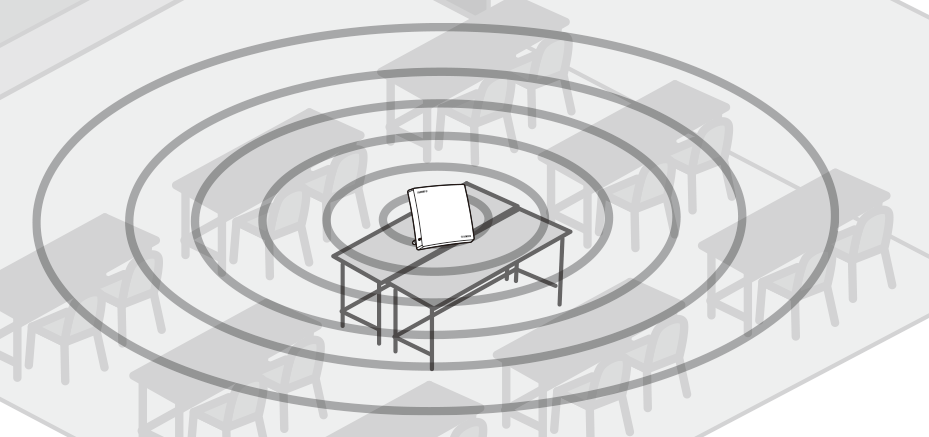
- ■ 壁際に設置する場合
-
本製品を壁際のキャビネット上などに設置する場合は、「指向性あり」を選択し、使用者の方向に本製品前方(天面)を向けるように設置してください。
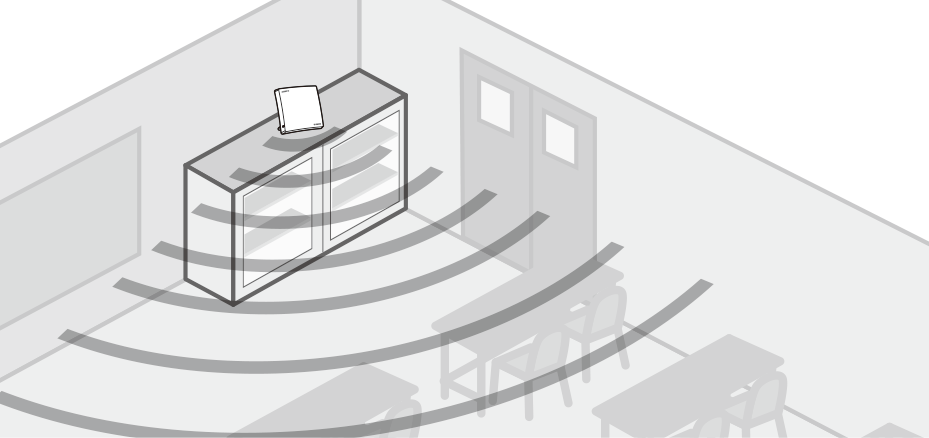
6.7.4. 電波の指向性の設定
本製品の設定変更は、Web GUIから行います。Web GUIを開くには、本製品と同じネットワークに接続したパソコンから操作してください。本ガイドではWindows 10でMicrosoft Edgeを使用した場合のWeb GUIを例に説明します。ほかの環境の場合は画面表示が多少異なりますが、基本的な操作は同じです。
-
仮想コントローラーのWeb GUIのトップページを表示します。
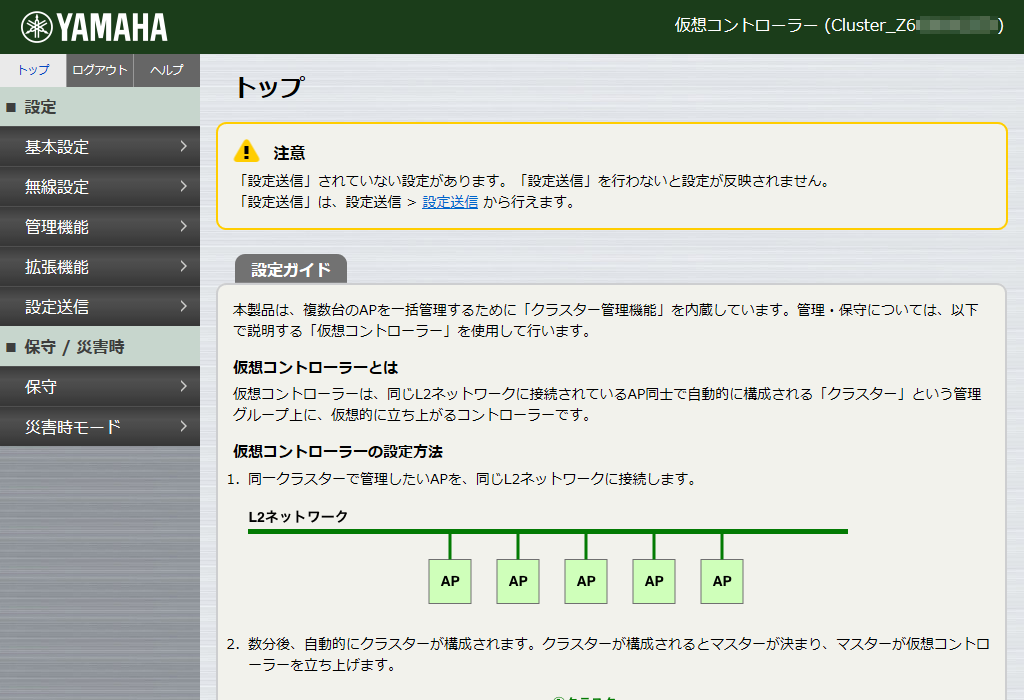
メモ
-
仮想コントローラーの画面を表示する方法について詳しくは、「 仮想コントローラーのWeb GUIを開く 」をご覧ください。
-
-
「無線設定(共通)」-「基本無線設定」を順にクリックします。
基本無線設定ページ内の「電波の指向性」で「指向性あり」、「指向性なし」のどちらかを選択し、画面下部にある「設定」ボタンをクリックします。
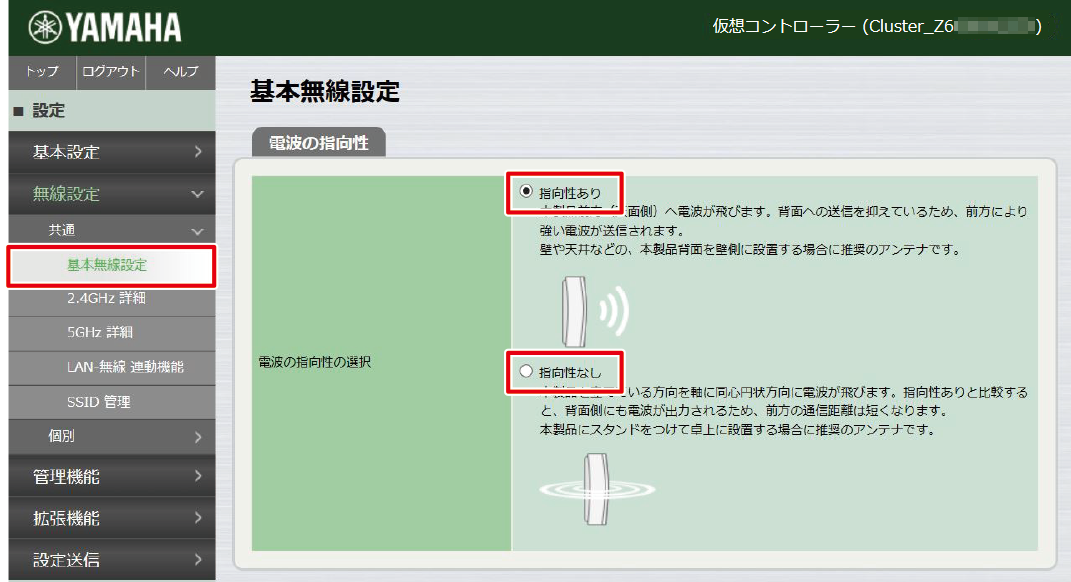
|
Manual Development Group
|